برخی از ترفندهای کیبورد برای آیفون وجود دارد که کاربران زیادی از وجود آنها بی خبرند و دانستن این ترفندها میتواند برایشان مفید باشد.

کیبورد آیفون به گونهای طراحی شده است که سرعت و سهولت کاربری آن را افزایش دهید. برای افرادی که مدت زمان زیادی در طول روز را به استفاده از تلفن همراه خود و به ویژه استفاده از کیبورد آن می پردازند، راحت بودن استفاده از آن و سرعت تایپ اهمیت زیادی پیدا میکند. به همین دلیل شرکت سازنده گوشیهای آیفون ویژگیهای خاصی برای کیبورد گوشیهای خود طراحی کرده است. اگر در فکر ارتقاء گوشی هوشمند خود باشید میتوانید برای مشاهده قیمت و خرید آیفون اپل مطابق با نیاز و سلیقه خود، به فروشگاه پارسان می، مراجعه کنید. در ادامه به برخی از جدیدترین ترفندهای کیبورد آیفون اشاره خواهیم کرد.
با وارد شدن به بخش تنظیمات گوشی آیفون، می توانید بسیاری از قابلیتهای گوشی خود را شخصی سازی کنید تا راحت تر از آن استفاده کنید. برای این کار کافی است به قسمت general در تنظیمات گوشی خود رفته و سپس Keyboard را انتخاب کنید.
در این قسمت می توانید تعیین کنید که دوست دارید هر یک از عملکردهای گوشی خود چگونه باشد. عملکرد هایی مانند پیشنهاد کلمه برای نوشتن متن، اصلاح خودکار کلمات، بزرگ نوشتن اتوماتیک حروف اول جملات و چندین قابلیت دیگر.
یکی از قابلیتهایی که میتوانید از این بخش کیبورد خود فعال کنید، میان بر "." است. با فعال بودن این گزینه هنگامی که دو بار بر روی اسپیس خود کلیک کنید، یک نقطه نوشته میشود و پس از آن یک اسپیس قرار میگیرد.
گزینه Enable Caps Lock یکی از ویژگیهایی است که تنظیمات آن از این قسمت قابل تغییر است. برای روشن کردن این گزینه، کافی است دو بار بر روی دکمه شیفت کیبورد ضربه زده تا روشن شود و زیر آن یک خط کشیده شود. وجود خط نشان دهنده این است که کیبورد شما در وضعیت Enable Caps Lock قرار دارد.
Smart Punctuation یکی دیگر از قابلیتهایی است که میتوانید تنظیمات آن را شخصی سازی کنید. استفاده از این قابلیت تنها هنگام تایپ کردن به زبان انگلیسی کاربرد دارد. روشن بودن این ویژگی باعث میشود که علائم نگارشی و گرامری هنگام تایپ کردن به صورت خودکار تشخیص داده شده و قرار داده شود.
آیفون با ارائه کردن قابلیت "جایگزین متن" سهولت استفاده از جملات و عبارات پرکاربرد را بسیار افزایش داده است. با استفاده از این قابلیت شما میتوانید کلمات چند حرفی و مختصر که نوشتنشان راحت است را جایگزین جملات و عبارات طولانی و شکلکهای مختلف کنید.
به عنوان مثال در صورتی که شما زیاد از جمله " ?Hey How are you doing " استفاده میکنید، میتوانید کلمه اختصاری HHD را به جای این جمله قرار دهید.
برای مدیریت میان بر ها و همچنین ایجاد یک میان بر جدید، میتوانید مسیر زیر را طی کنید:
ابتدا با رفتن به مسیر setting > general > keyboard > text replacement وارد قسمت مدیریت میانبر ها شوید.
برای اضافه کردن یک میان بر جدید کافی است بر روی علامت + در قسمت بالا سمت راست ضربه بزنید. سپس جمله مورد نظر و کلمه اختصاری خود را وارد کنید تا میان بر شما ایجاد شود.
یک سری ویژگیهای خاص برای دو نوع Plus و XS Max تعبیه شده است که با استفاده از این قابلیتها میتوانید راحتتر به تایپ کردن با گوشی بپردازید. در صورتی که معمولا از یک دست برای تایپ کردن استفاده میکنید، میتوانید تنظیمات کیبورد را به گونهای تغییر دهید که برای استفاده یک دستی مناسب شود.
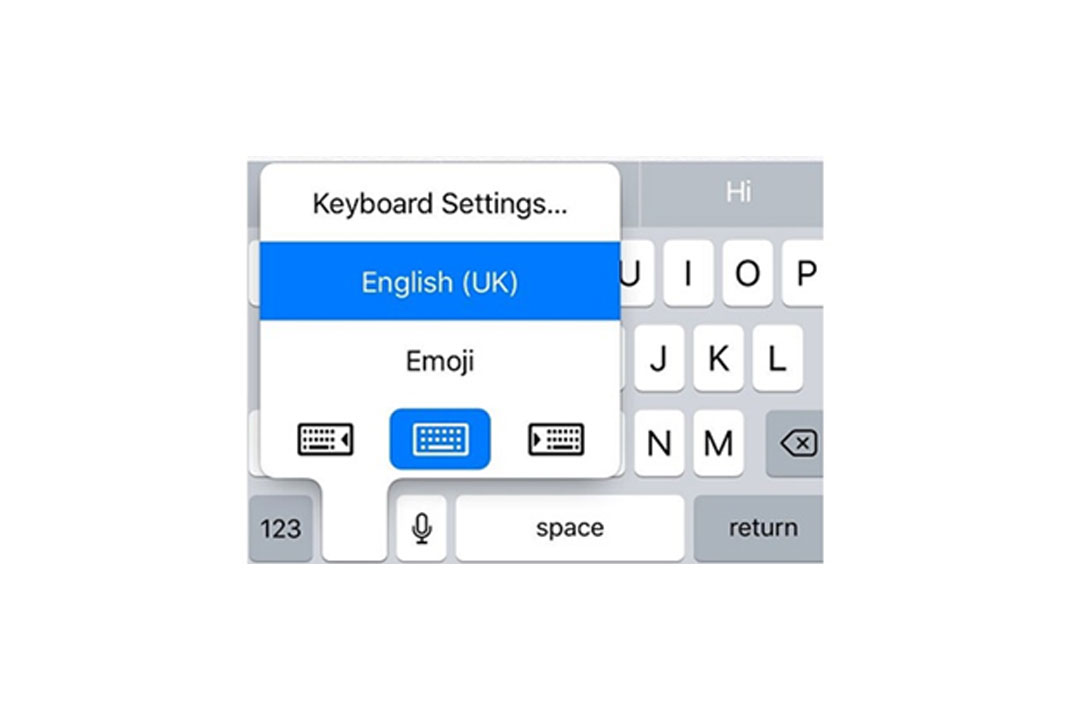
با ضربه زدن بر روی علامت کره زمین بر روی کیبورد خود، میتوانید انتخاب کنید که کیبورد کوچکتر و در قسمت راست یا چپ صفحه گوشی قرار بگیرد.
در صورتی که قابلیت بالا از بخش ذکر شده قابل دسترس نیست، میتوانید با طی کردن مسیر زیر آن را فعال کنید.
Setting > General > Keyboard > One-Handed Keyboard
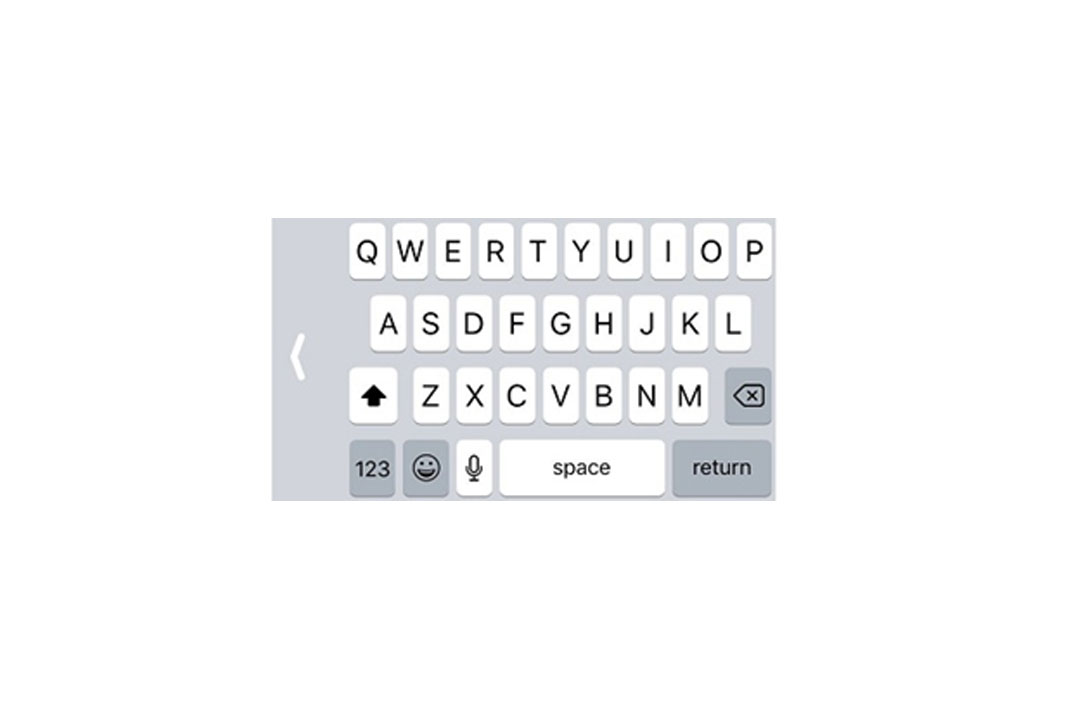
با استفاده از گوشیهای آیفون میتوانید کلمات مورد نظر خود را در متن پررنگ و یا مورب کنید. برای استفاده از این قابلیت ابتدا کلمه یا کلمات مورد نظر خود را انتخاب میکنید تا منوی کپی پیست ظاهر شود. حال در کنار گزینههای کپی و پیست باید گزینههای پررنگ کردن و مورب نوشتن نیز ظاهر شوند. توجه داشته باشید که در برخی برنامهها شما امکان کشیدن خط بر روی کلمه (Strikethrough) و استفاده از قلم تک فاصله (Monospace) را نیز برای شما فراهم میکنند.
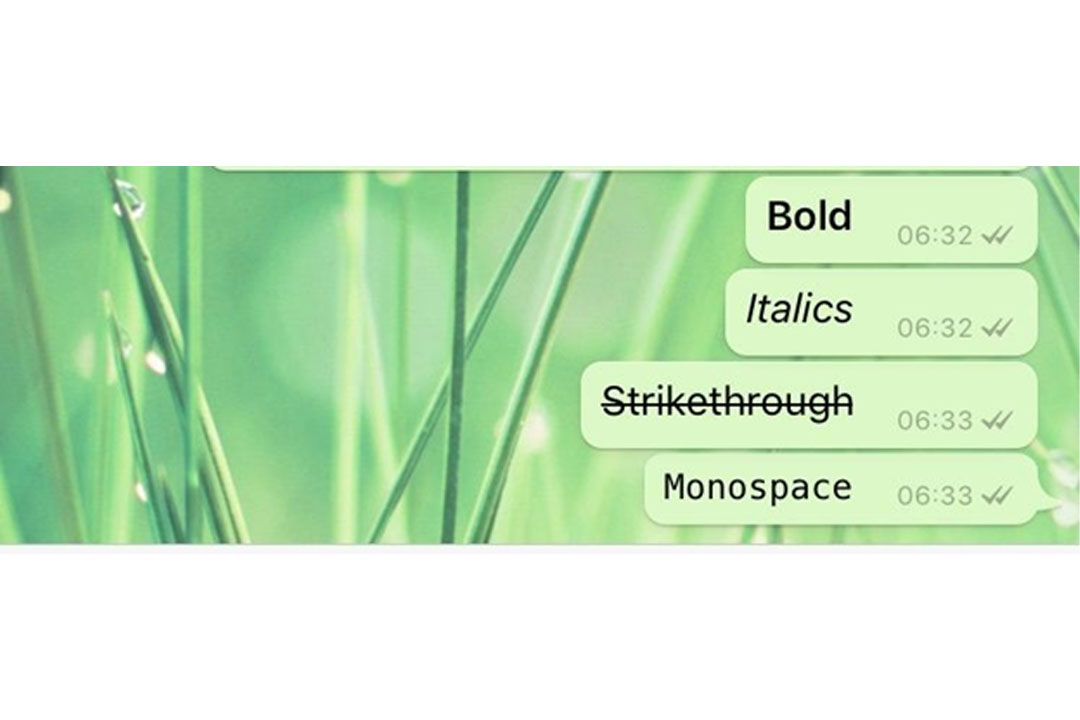
شما میتوانید با تغییر دادن تنظیمات کیبورد آیفون، قابلیت نمایش Character Preview را غیرفعال کنید. فعال بودن این قابلیت باعث میشود که پس از تایپ کلمه و ضربه زدن بر روی آن، برای چند ثانیه بزرگ شود و سپس نوشته شود.
برای غیرفعال کردن این قابلیت در گوشیهای آیفون پس از طی کردن مسیر Setting > General > Keyboard، حالت Character Preview را غیرفعال کنید.
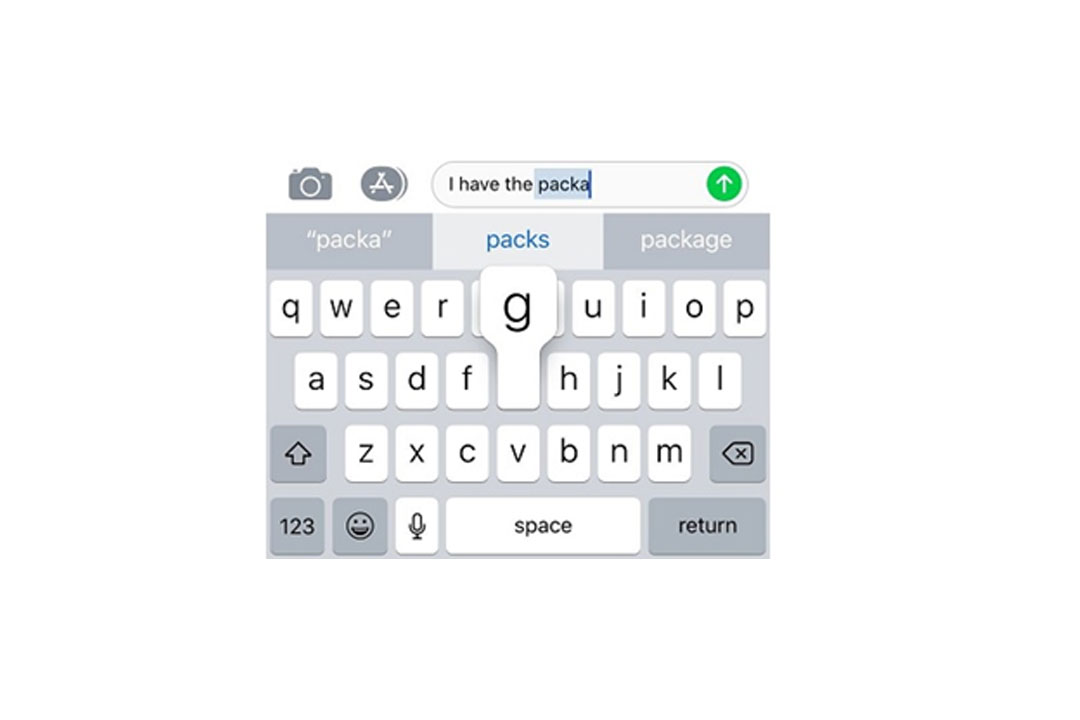
آیفونهایی که پس از 6s تولید شدهاند، این قابلیت را دارند که با فعال سازی کارکرد کنترل نشان گرد، کیبورد را به یک مینی تاچ پد، تبدیل کنید.
با استفاده از این قابلیت میتوانید ویرایش متنی دقیق و با جزئیات تری انجام دهید.
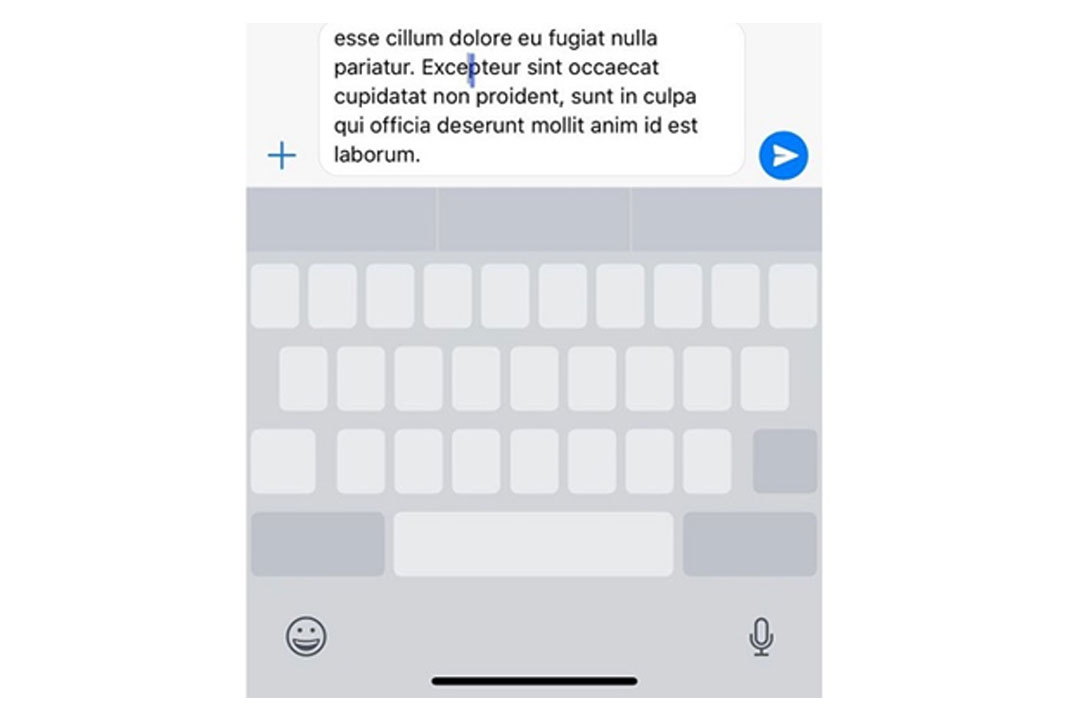
باید توجه داشته باشید که نمیتوانید به صورت مستقیم کلمهای را به دیکشنری آیفون اضافه کنید. اما روشی برای دور زدن این تحریم وجود دارد. با توجه به اینکه تمامی اسامی که به لیست مخاطبین اضافه میشوند وارد دیکشنری آیفون میشوند، در صورتی که یک کلمه را به لیست مخاطبین خود اضافه کنید، به صورت خودکار وارد دایره لغات گوشی نیز میشود.
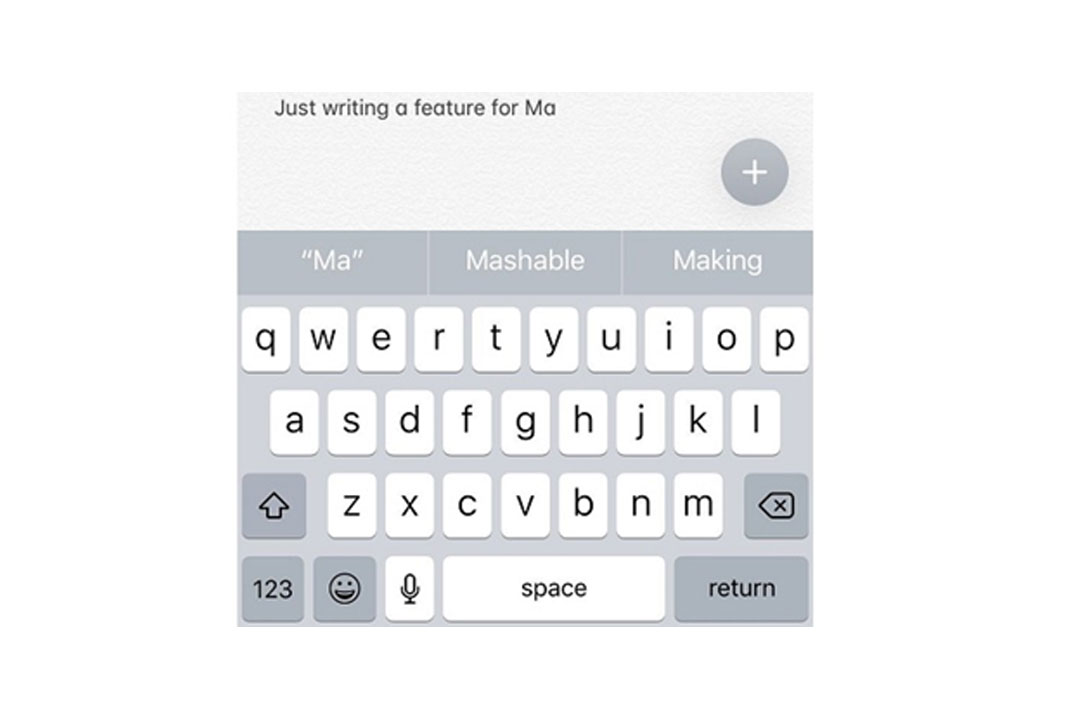
به طور کلی، گوشیهای آیفون به گونهای طراحی شدهاند که نهایت کاربری بهینه را برای کاربران فراهم کنند. به همین دلیل به مواردی مانند راحتی استفاده از کیبورد، بزرگی و کوچکی کلمات و دیکشنری لغات پرداخته شده است.
مقالات بیشتر در پارسان می: